在每个控制器中,都有一些系统变量,通过对这些系统变量的读、写,我们可以了解这个控制器的状态和信息。打开在线帮助,可以看到可用的系统变量和功能说明,如图8-57所示。
在图8-57的标示1框中,我们知道通过系统变量的读出,可以了解控制器的固件版本和控制器状态等情况。也可以通过对系统变量的写操作来停止或启动控制器。还可以查看控制器的通信状态。
在标示2框中,我们看到控制器支持的一些附加功能,比如,立即I/O功能和冷启动/热启动探测功能。
在读取系统变量时,一种办法是:采用变量监视表,如图8-58所示。点击视图打开下拉菜单,建立一个监视表。
双击图8-59所示界面中表达式下空栏。这时空栏右边出现图标,点击图标,弹出输入助手。
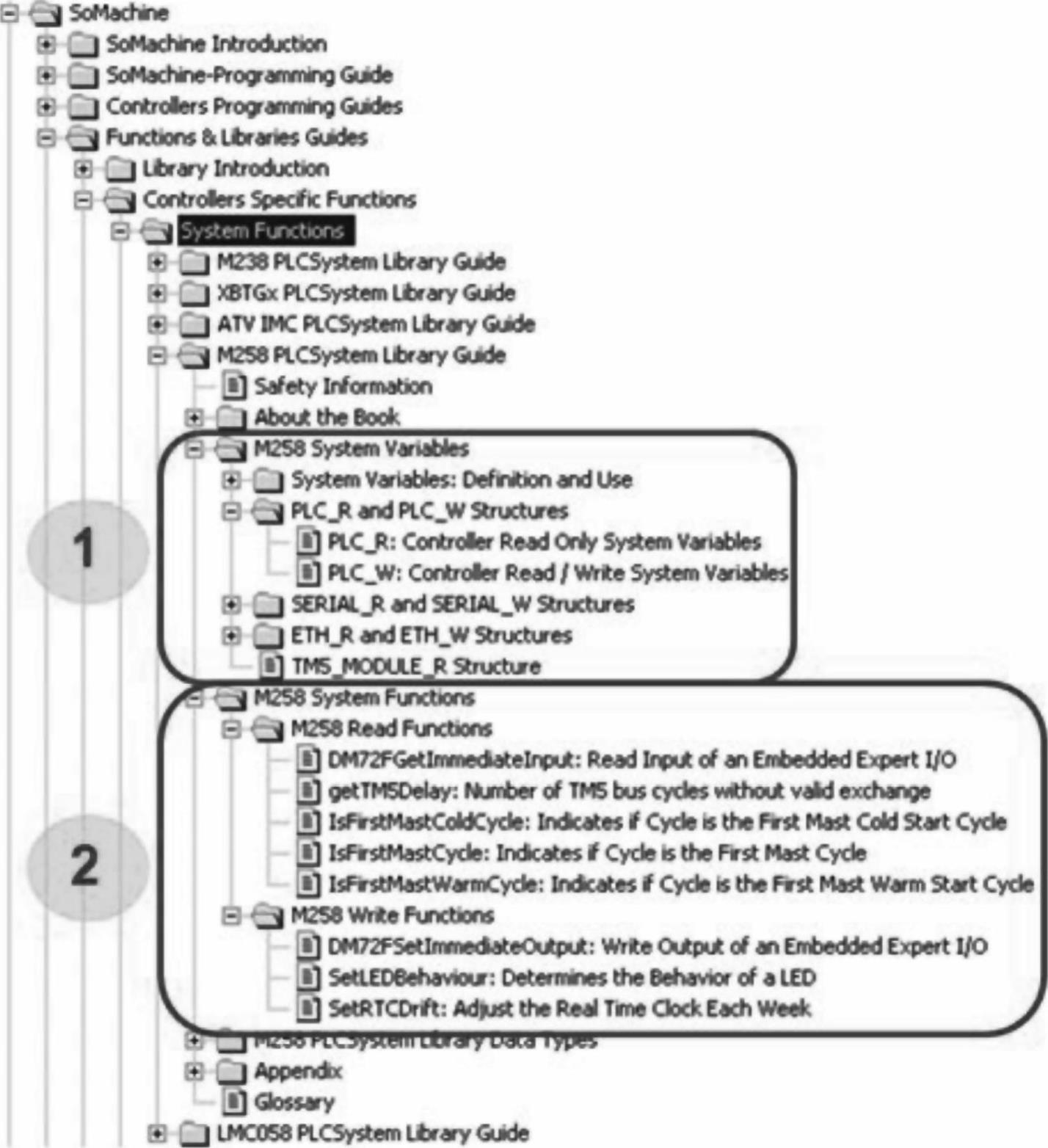
图8-57 控制器的系统变量和功能
在输入助手中,按图逐层打开变量,选择PLC_R,按“确定”,如图8-60所示。这样监视变为如下界面,如图8-61所示。

图8-59 配置监视表
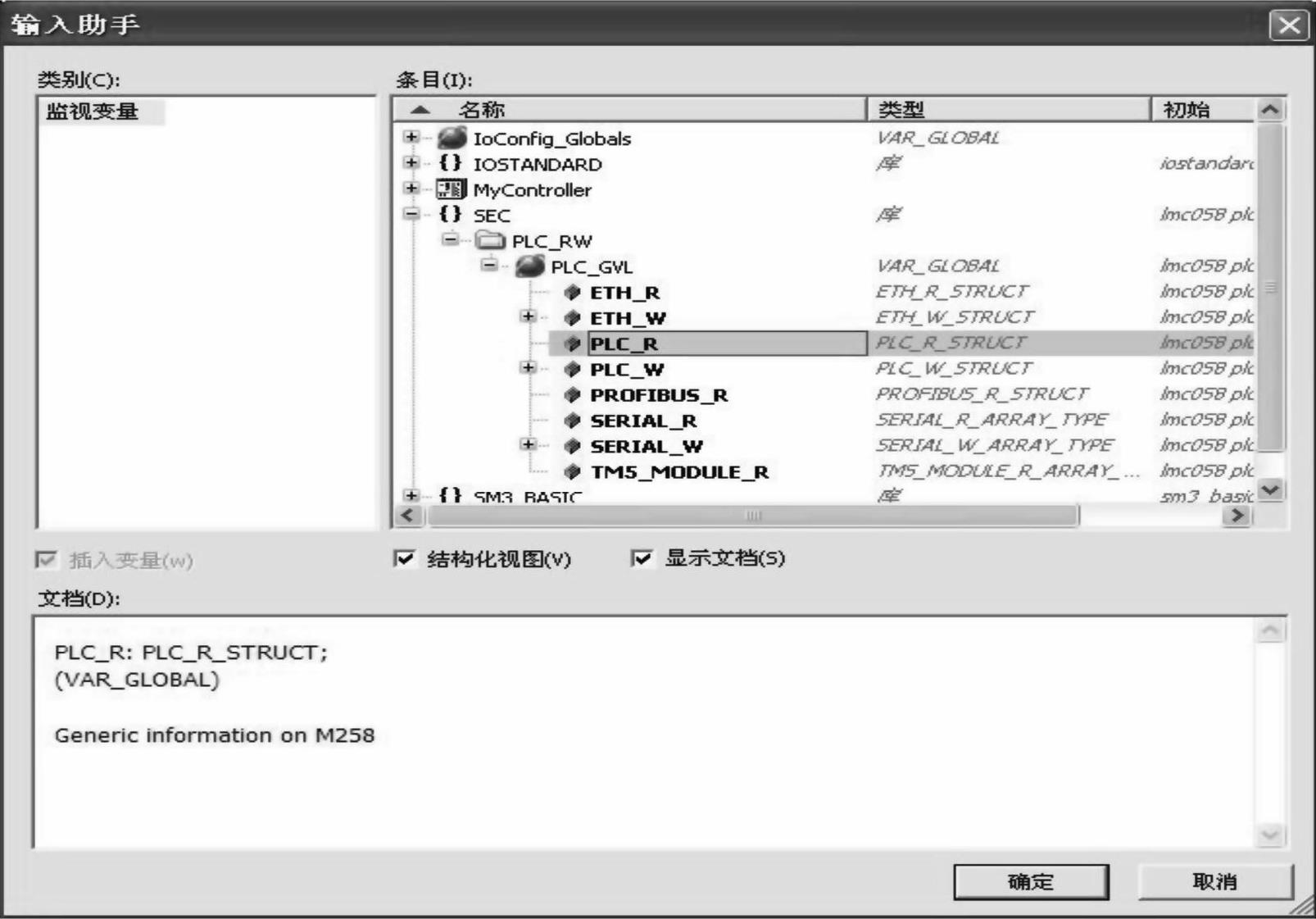
图8-60 在输入助手中选择PLC_R
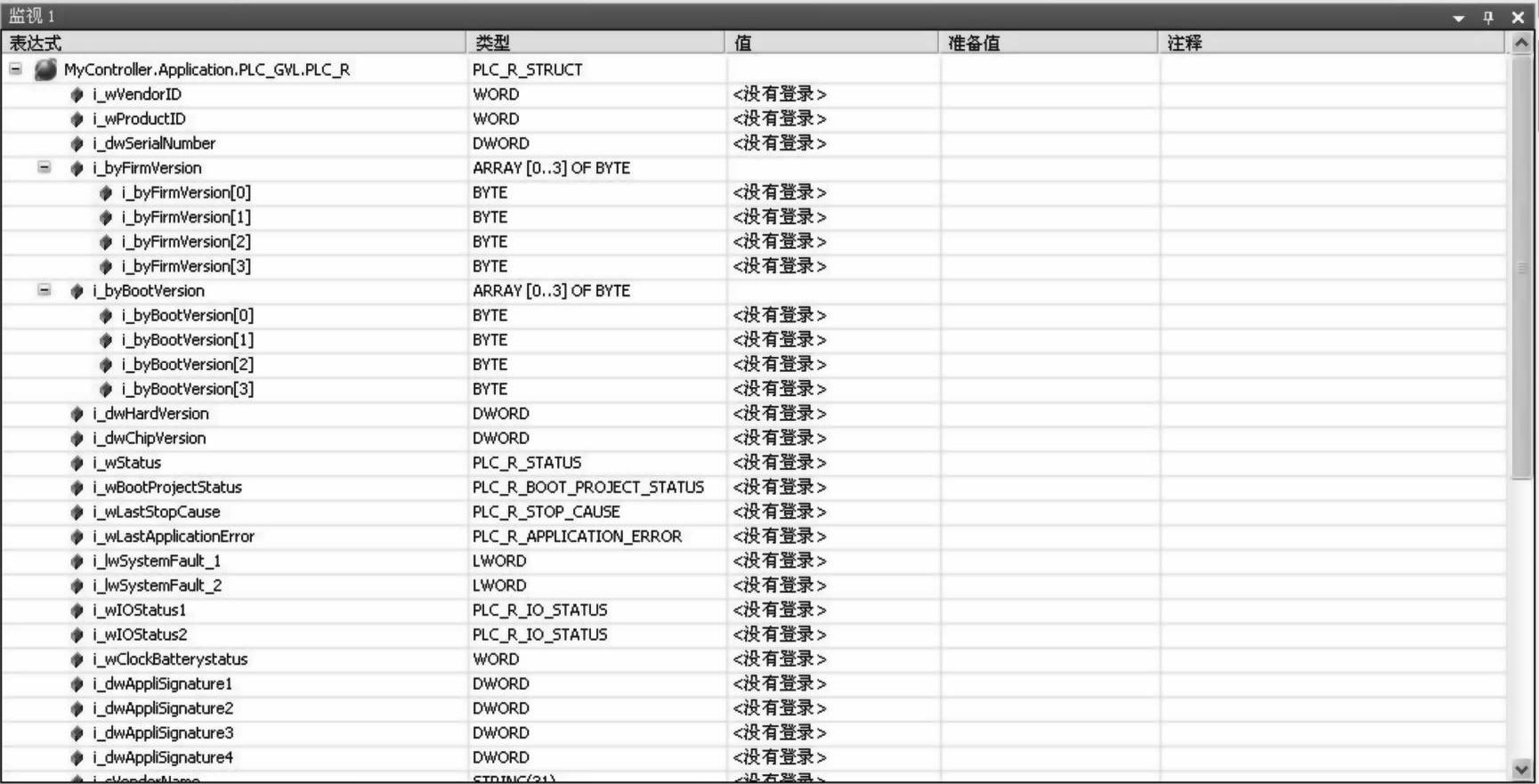
图8-61 监视画面出现可读出的控制器信息(www.daowen.com)
登录控制器,我们可读到控制器的信息,如图8-62所示。
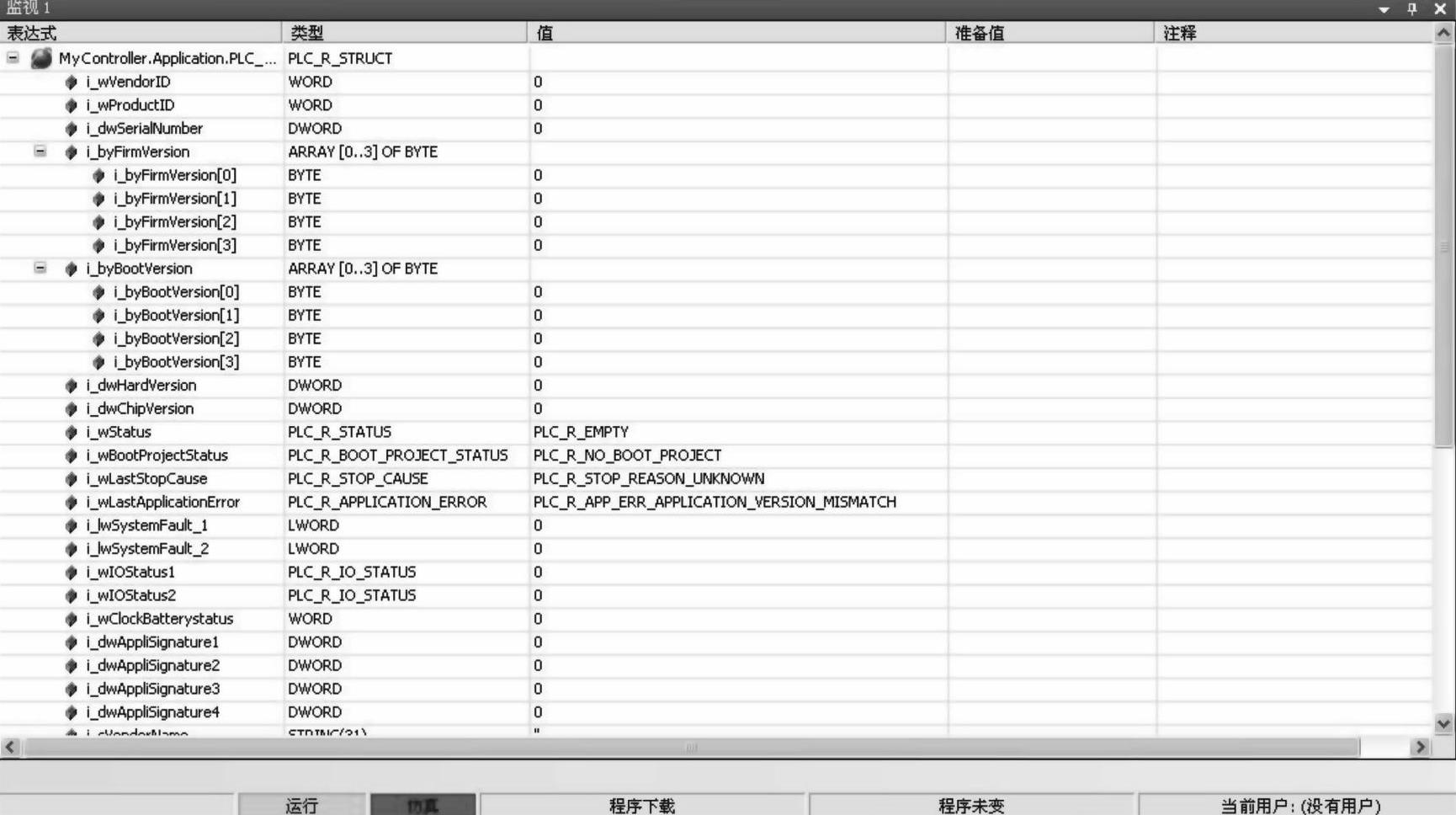
图8-62 控制器系统信息
还有一种办法是把系统信息赋值给一个变量,然后在应用程序中观察这个变量即可,如图8-63所示。
同理,可以用监视表来对控制器写操作,如图8-64所示。
控制器内的系统位“q_wPLCControl”可以控制PLC的状态,支持的命令包含“RUN”、“STOP”、“RESET_COLD”、“RESET_WARM”。当系统位“q_uiOpenPLCCon- trol”中间的数值由0变为6699时,将执行“q_wPLCControl”内的控制命令。
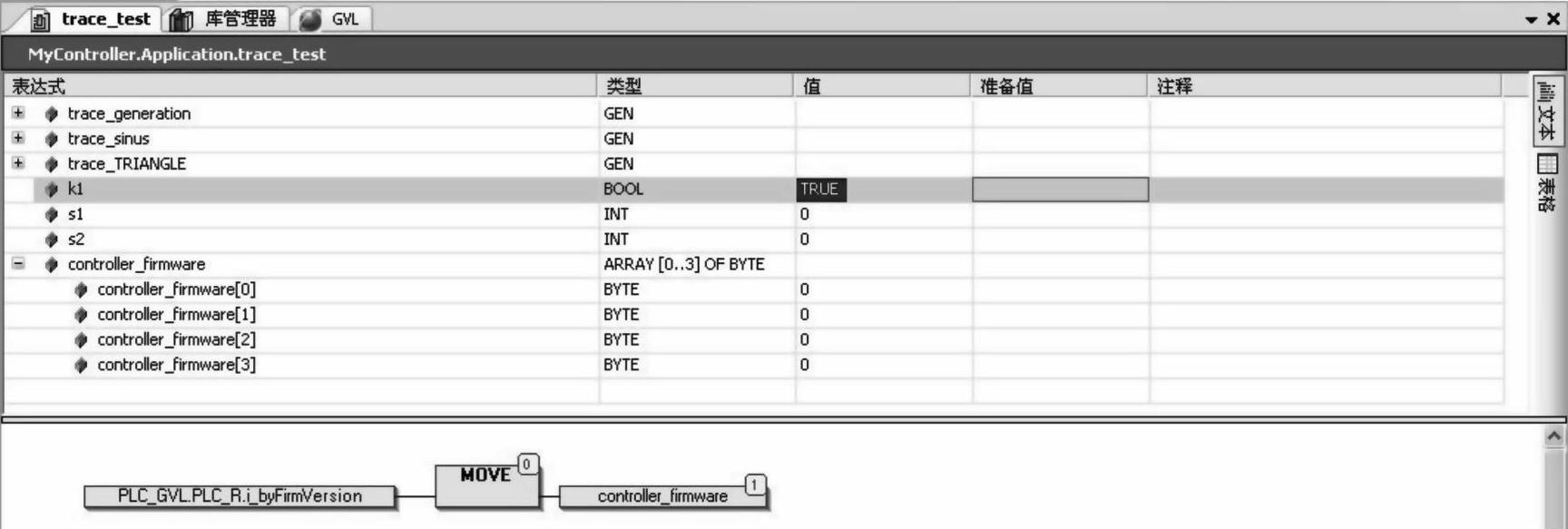
图8-63 把系统变量赋值给其他变量

图8-64 系统变量通过监视表对控制器写操作
系统变量通过赋值进行写操作如图8-65所示。
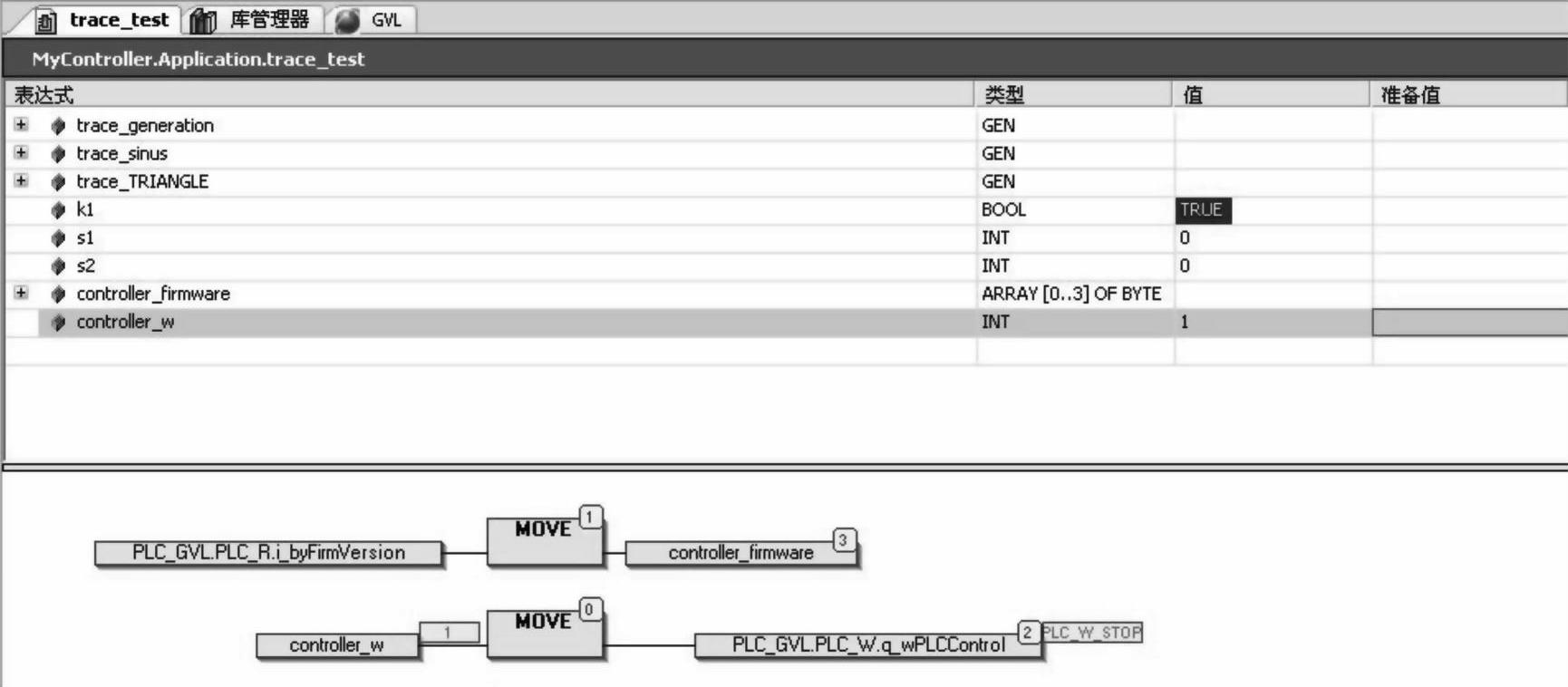
图8-65 系统变量通过赋值进行写操作
免责声明:以上内容源自网络,版权归原作者所有,如有侵犯您的原创版权请告知,我们将尽快删除相关内容。






